
In diesem Tutorial zeigen wir Ihnen, wie Sie Tiki Wiki CMS Groupware in Ubuntu 14.04 installieren. Für diejenigen unter Ihnen, die es nicht wussten, Tiki Wiki ist ein Open-Source-Wiki-basierter Inhalt Verwaltungssystem und Online-Office-Suite, die in PHP geschrieben sind. TikiWiki kann verwendet werden, um alle Arten von Webanwendungen, Sites, Portalen, Intranets und Extranets zu erstellen. TikiWiki bietet wohl eine sehr große Anzahl von Funktionen „out-of-the-box“. mehr als jede andere Open-Source-Webanwendung. Hochgradig konfigurierbar und modular, alle Funktionen sind optional und werden über eine webbasierte Schnittstelle verwaltet.
Zu den Hauptfunktionen gehören eine robuste Wiki-Engine, Artikel, Foren, Newsletter, Blogs, eine Datei-/Bildergalerie, Fehler- und Problemverfolgung, ein Linkverzeichnis, Umfragen/Umfragen und Quiz, eine FAQ, ein Bannerverwaltungssystem, ein Kalender, Karten, Mobile Tiki (PDA- und WAP-Zugriff), RSS-Feeds, ein Kategoriesystem, ein Themen-Kontrollzentrum, eine Workflow-Engine, Live-Support, Shoutbox, ein erweitertes Benutzer-, Gruppen- und Berechtigungssystem und mehr .
In diesem Artikel wird davon ausgegangen, dass Sie zumindest über Grundkenntnisse in Linux verfügen, wissen, wie man die Shell verwendet, und vor allem, dass Sie Ihre Website auf Ihrem eigenen VPS hosten. Die Installation ist recht einfach. Das werde ich tun zeigen Ihnen Schritt für Schritt die Installation von Tiki Wiki CMS Groupware auf Ubuntu 14.04.
Tiki Wiki CMS Groupware auf Ubuntu 14.04 installieren
Schritt 1. Stellen Sie zunächst sicher, dass alle Pakete auf dem neuesten Stand sind.
apt-get update apt-get upgrade
Schritt 2. Installieren Sie den LAMP-Server und fügen Sie einige PHP-Erweiterungen hinzu.
sudo apt-get install apache2 sudo apt-get install mysql-server sudo apt-get install php5 php5-cli php5-common php5-mysql
Dienst starten Der Apache-Webserver und MySQL ermöglichen es ihm auch, beim Booten des Servers zu starten:
/etc/init.d/apache2 start /etc/init.d/mysql start
Schritt 3. Konfigurieren Sie den Apache-Webserver.
Erstellen Sie eine neue virtuelle Host-Anweisung in Apache:
touch /etc/apache2/sites-available/tiki.conf
Führen Sie dann den folgenden Befehl aus:
ln -s /etc/apache2/sites-available/tiki.conf /etc/apache2/sites-enabled/tiki.conf
Als nächstes verwenden Sie die a2ensite, um die 'tiki.conf zu aktivieren ’ Konfiguration in Apache:
a2ensite tiki.conf
Bearbeiten Sie die ‚tiki.conf ’ Konfigurationsdatei:
nano /etc/apache2/sites-available/tiki.conf
Füge die folgenden Zeilen hinzu:
<VirtualHost *:80> ServerAdmin [email protected] DocumentRoot /var/www/html/tiki/ ServerName yourdomain.com ServerAlias www.yourdomain.com <Directory /var/www/html/tiki/> Options FollowSymLinks AllowOverride All </Directory> ErrorLog /var/log/apache2/yourdomain.com-error_log CustomLog /var/log/apache2/yourdomain.com-access_log common </VirtualHost>
Führen Sie den folgenden Befehl aus, um das mod_ssl-Modul zu aktivieren:
a2enmod ssl
Bearbeiten Sie die php.ini-Konfigurationsdatei:
### nano /etc/php5/apache2/php.ini memory_limit = 128M file_uploads = On upload_max_filesize = 64M post_max_size = 8M allow_url_fopen = On session.save_handler = files session.save_path = /tmp max_execution_time = 300 max_input_time = 300 magic_quotes_gpc = Off default_charset = "UTF-8" mbstring.func_overload = 0
Starten Sie den Apache-Dienst neu, damit die Änderungen wirksam werden:
/etc/init.d/apache2 restart
Schritt 4. Konfigurieren Sie die MySQL-Datenbank für Tiki Wiki CMS Groupware.
Standardmäßig ist MySQL nicht gehärtet. Sie können MySQL mit mysql_secure_installation sichern Skript. Sie sollten jeden Schritt sorgfältig lesen, der ein Root-Passwort festlegt, anonyme Benutzer entfernt, Remote-Root-Login verbietet und die Testdatenbank und den Zugriff auf sicheres MySQL entfernt.
mysql_secure_installation
Als nächstes müssen wir uns bei der MySQL-Konsole anmelden und eine Datenbank für Tiki Wiki CMS Groupware erstellen. Führen Sie den folgenden Befehl aus:
mysql -u root -p
Dadurch werden Sie nach einem Passwort gefragt, geben Sie also Ihr MySQL-Root-Passwort ein und drücken Sie die Eingabetaste. Sobald Sie sich bei Ihrem Datenbankserver angemeldet haben, müssen Sie eine Datenbank für erstellen die Tiki Wiki CMS Groupware-Software:
mysql -u root -p mysql> CREATE DATABASE tikidb; mysql> GRANT ALL PRIVILEGES ON tikidb.* TO 'tikiuser'@'localhost' IDENTIFIED BY 'your-password' WITH GRANT OPTION; mysql> FLUSH PRIVILEGES; mysql> quit
Schritt 5. Tiki Wiki CMS Groupware installieren.
Laden Sie die neueste stabile Version von Tiki Wiki herunter. Zum Zeitpunkt des Schreibens dieses Artikels ist es Version 14.0:
wget http://downloads.sourceforge.net/project/tikiwiki/Tiki_14.x_Peony/14.0/tiki-14.0.zip unzip -o tiki-14.0.zip -d mv /opt/tiki-14.0 /var/www/html/tiki
Wir müssen einige Ordnerberechtigungen ändern:
chown -R www-data:www-data /var/www/html/tiki
Führen Sie das Tiki-Wiki-Installationsskript aus:
cd /var/www/html/tiki/ chmod 755 setup.sh ./setup.sh
Schritt 6. Zugriff auf Tiki Wiki CMS.
Tiki Wiki CMS Groupware ist standardmäßig auf HTTP-Port 80 verfügbar. Öffnen Sie Ihren bevorzugten Browser und navigieren Sie zu http://your-domain.com oder http://your-server-ip und führen Sie die erforderlichen Schritte aus, um die Installation abzuschließen. Stellen Sie aus Sicherheitsgründen sicher, dass Sie im Dropdown-Auswahlfeld „HTTPS-Anmeldung“ die Option „Sichere Anmeldung (HTTPS) erforderlich“ auswählen. Wenn Sie eine Firewall verwenden, öffnen Sie bitte Port 80, um den Zugriff auf das Control Panel zu ermöglichen.
Melden Sie sich im Administrator-Backend-Bereich unter https://yourdomain.com/tiki an Verwenden Sie „admin“ als Benutzernamen und ändern Sie sofort Ihr Admin-Passwort. Wählen Sie dann „Gehe zu den Systemsteuerungen“, um die vollständige Liste der Einstellungen manuell zu durchsuchen und Tiki Wiki CMS Groupware gemäß Ihren Anforderungen zu konfigurieren.
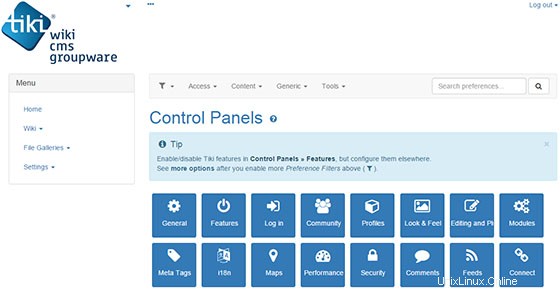
Herzlichen Glückwunsch! Sie haben Tiki Wiki CMS Groupware erfolgreich installiert. Vielen Dank, dass Sie dieses Tutorial zur Installation von Tiki Wiki CMS Groupware auf einem Ubuntu 14.04-System verwendet haben. Für zusätzliche Hilfe oder nützliche Informationen empfehlen wir Ihnen, die offizielle Tiki-Wiki-CMS-Website.